- Понякога трябва да освободите малко място, като премахнете големи, неизползвани файлове.
- Двата бързи съвета, изброени по-долу, със сигурност ще ви бъдат от голяма помощ.
- Ако искате да използвате по-малко място за съхранение, винаги можете да използвате File Explorer.
- Има много инструменти на трети страни, които могат да идентифицират големи файлове и да спестят място.

Лесно намирайте файлове на вашия компютър с WinZip. Инсталирайте го сега и върнете вашите важни данни. Този инструмент ви помага да намерите всички файлове, дори в облак и мрежа. Използвайте го за:
- Намерете файлове на вашия компютър, лаптоп и други устройства
- Намерете ги на няколко места: локално, мрежово или облачно съхранение
- Върнете почти всичко, което сте загубили набързо
намерете всички файлове,
дори в облак и мрежа
Запълнен ли е твърдият диск на вашия лаптоп или настолен компютър над 75%? Ако е така, трябва освободете малко място на твърдия диск.
Изтриване на временни файлове с
софтуерни инструменти за почистване на дискове е един удобен начин да освободите малко място за съхранение.Като алтернатива можете да освободите място за съхранение на твърдия диск, като ръчно изтриете някои от най-големите си файлове.
За да направите това, просто трябва да намерите най-големите файлове на вашия настолен компютърТвърд диск първо. Ние сме тук, за да ви помогнем в това.
Как да търся файлове по размер в Windows 10?
1. Използвайте File Explorer
- Натисни File Explorer на лентата на задачите на Windows 10.
- Изберете вашето устройство C: или алтернативен дял на устройството, за да търсите файлове.
- Като алтернатива можете да изберете конкретна папка, в която да търсите файлове)
-
Щракнете вътре в Търсене вдясно от прозореца на Explorer, за да отворите Търсене раздел.

- Изберете Всички подпапки опция.

- Щракнете върху Размер бутон, за да отворите падащото меню, показано по-долу.

- Изберете Гигантски (> 128 MB) опция за търсене на най-големите файлове.
- След това File Explorer ще изброи всички файлове, които затъмняват 128 MB в избраната от вас директория или устройство.
- Натисни Тип бутон, за да модифицирате допълнително търсенето си.
- Изберете, за да търсите по-специфичен тип файл, като изображение, музика или видео.
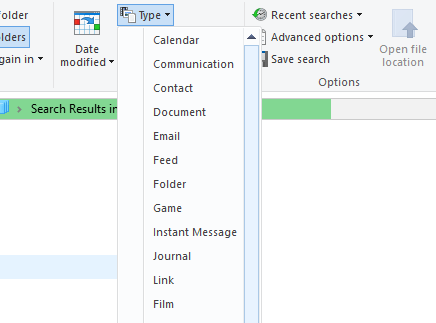
- Изтрийте файлове, като ги изберете и натиснете Изтрий бутон.
- Изберете Празно кошче опция в кошчето, за да изтриете изтритите файлове.
Въпреки че много потребители използват Cortana за търсене в Windows 10, File Explorer остава най-добрата вградена програма за търсене на файлове.
Така че, ако не искате да използвате специален инструмент, Explorer е приличен Windows файлов мениджър с множество опции за търсене.
Можете да намерите най-големите файлове на вашия компютър с опциите в раздела за търсене на Explorer, точно както е описано в горната процедура.
Може да откриете, че някои от най-големите файлове на вашия работен плот или лаптоп са системни файлове в подпапки в папката на Windows. Никога не изтривайте голям файл, който може да е системен файл.
Ако не сте сигурни дали даден файл е системен или не, не го изтривайте. Придържайте се към изтриването на най-голямото изображение, видео, документ и други файлове във вашата потребителска папка.
File Explorer може също да намери файлове с големи програми (EXE). Не изтривайте програмни файлове от Explorer, тъй като те вероятно ще бъдат изброени в аплета на контролния панел за програми и функции.
2. Използвайте инструмент на трета страна
Специален инструмент за търсене на файлове ще ви помогне с максимална точност да намерите документи в зависимост от вашите нужди. Тези инструменти се предлагат с функции, които ви позволяват да ровите дълбоко в компютърните файлове и да получите точно това, което търсите.
В резултат на това можете да търсите във файл по:
- Дата
- Размер
- Тип
- Име
- Папка
Много от тези инструменти се предлагат в голямо разнообразие от абонаментни версии, включително безплатни, въпреки че може да се прилагат някои ограничения за тяхната функционалност.
Можете обаче да бъдете сигурни, че най-популярните типове файлове (като файлове на Office, имейли на Outlook и прикачени файлове, текстови документи, архивирани и мултимедийни файлове) са покрити.
След като намерите най-големите файлове, в случай че трябва да запазите някои от тях, пак можете да освободите място на твърдия диск, като преместите файловете от вашия твърд диск в Google Диск или облачно хранилище на OneDrive.

Copernic Desktop Search
Намерете всеки тип документ не само по техния размер, но и по тип или запазена дата с този първокласен инструмент.
Съветите за Windows 10, описани подробно в това полезен пост също ще освободи повече място на твърдия диск.
Уведомете ни, ако сте успели да постигнете целта си в областта за коментари по-долу.


